- Dacă transferul de fișiere TeamViewer nu pornește pentru dvs., aceste soluții vă vor ajuta cu siguranță.
- Utilizarea unui software de control de la distanță fiabil și sigur este cel mai bun mod de a evita probleme ca acesta.
- Repornirea sesiunii la distanță și atât clientul, cât și computerul la distanță vă pot ajuta cu această problemă.
- În cazul în care transferul de fișiere TeamViewer este blocat, asigurați-vă că aplicațiile de fundal nu interferează cu acesta.
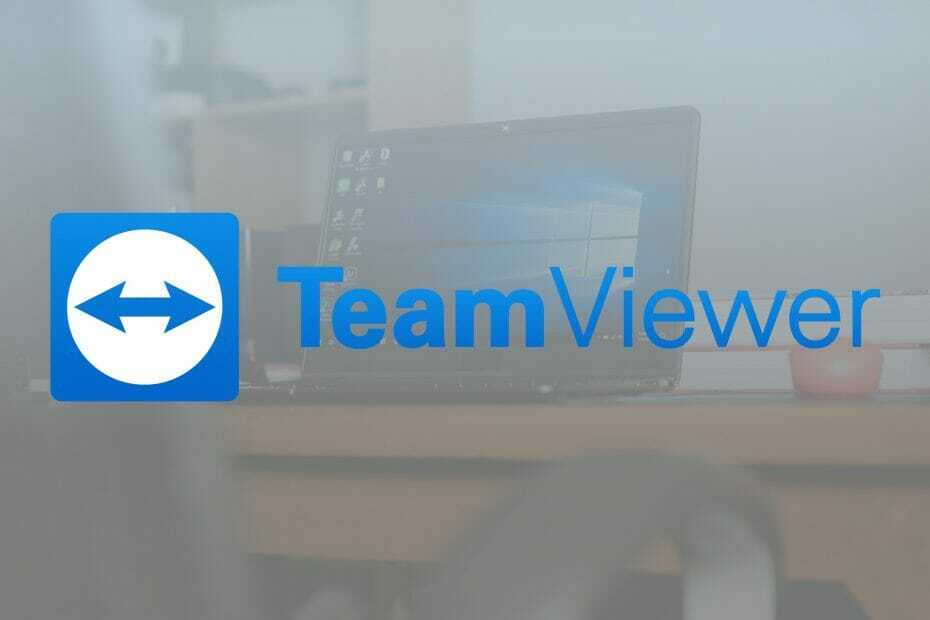
- Criptare la nivel bancar și confidențialitate totală
- Suport multi-platformă pentru toate sistemele de operare majore
- Transfer de fișiere rapid și intuitiv
- Consum redus de lățime de bandă și răspuns rapid la ping
- Rate de cadre ridicate pentru a facilita depanarea
- Obțineți Anydesk
Ori de câte ori aveți o problemă complicată cu computerul, cea mai bună soluție ar fi să cereți unui specialist să vadă PC-ul singur. Cu toate acestea, acest lucru nu este întotdeauna posibil, deci trebuie utilizate metode alternative.
Acesta este tocmai scenariul în care un program de genul TeamViewer poate veni la îndemână. Acest instrument este în esență un instrument RAT (Remote Access Tool) pe care îl puteți utiliza pentru a intra pe un alt computer prin Internet și pentru a obține un control aproape complet asupra acestuia.
Pe lângă aceasta, TeamViewer poate fi utilizat și pentru transferurile de fișiere. Cu toate acestea, unii utilizatori au raportat având probleme cu componenta de transfer de fișiere:
Din această dimineață, serviciul de transfer de fișiere funcționează. Nici nu pot închide sesiunea. Am încercat 3 gazde diferite.
Această problemă nu este atât de obișnuită, dar blochează o mulțime de funcționalități TeamViewer. De aceea, am decis să creăm acest ghid pas cu pas pentru a vă arăta exact ce trebuie făcut.
Cum remediez problema de transfer de fișiere TeamViewer?
1. Porniți o nouă sesiune TeamViewer
- În sesiunea dvs. curentă, mutați mutarea în partea de sus a ecranului pentru a afișa meniul ascuns.
- Extindeți Acțiuni secțiune.
- Acum faceți clic pe Încheiați sesiunea.
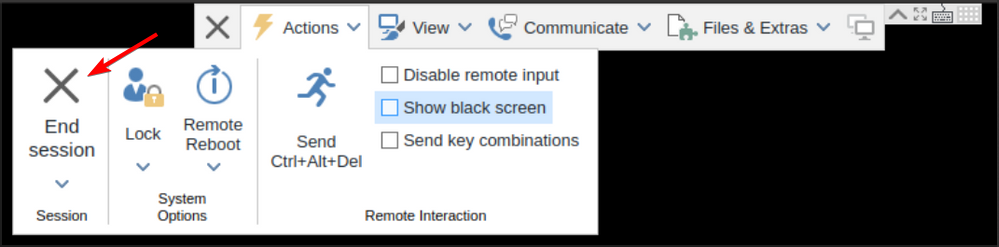
- După terminarea sesiunii, începeți noua și verificați dacă problema este încă acolo.
Dacă sunteți conectat la computerul altcuiva și transferul de fișiere TeamViewer nu începe, încercați să deschideți o altă sesiune. Pur și simplu puneți capăt celui pe care vă aflați în prezent și începeți unul nou.
2. Reporniți computerul
- Deschide start meniul. Apasă pe Putere buton.

- Selectează Repornire din meniu.

- După repornirea computerului, porniți din nou TeamViewer.
- Opțional: Dacă este posibil, reporniți computerul la distanță și încercați să vă conectați din nou.
Oarecum legat de pasul anterior, uneori o idee bună pentru a remedia eroarea de transfer de fișiere în TeamViewer este pur și simplu să reporniți computerul.
Aceasta este o soluție de bază, dar mai mulți utilizatori au raportat că problema lor a fost rezolvată după ce au repornit atât ei, cât și computerul la distanță, așa că vă încurajăm să încercați acest lucru.
3. Verificați conexiunea la internet

TeamViewer nu ocupă multă lățime de bandă, până în momentul în care activarea este aproape neobservabilă. Cu toate acestea, același lucru nu se poate spune atunci când încercați să transferați fișiere.
Opriți toate procesele de pe computer care ar putea prelua lățimea de bandă (torrente, streaming etc.) și încercați din nou.
În plus, ar fi o idee bună să testați viteza Internetuluiși asigurați-vă că totul funcționează corect înainte de a încerca să transferați fișiere prin TeamViewer.
4. Închideți procesele de fundal
- presa Ctrl + Shift + Esc a începe Gestionar de sarcini.
- Click pe Nume pentru a vă sorta aplicațiile.
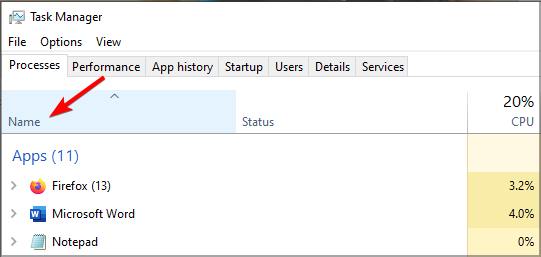
- Faceți clic dreapta pe aplicația pe care doriți să o închideți și alegeți-o Terminați sarcina.
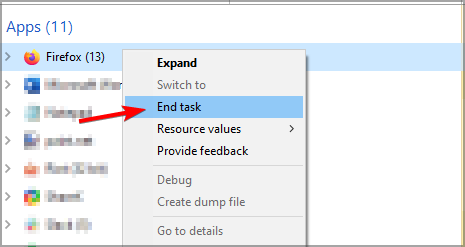
- Repetați acest pas pentru toate aplicațiile, cu excepția TeamViewer.
Rulați o scanare a sistemului pentru a descoperi erori potențiale

Descărcați Restoro
Instrument de reparare PC

Clic Incepe scanarea pentru a găsi problemele Windows.

Clic Repara tot pentru a remedia problemele cu tehnologiile brevetate.
Rulați o scanare PC cu Restoro Repair Tool pentru a găsi erori care cauzează probleme de securitate și încetinesc. După finalizarea scanării, procesul de reparație va înlocui fișierele deteriorate cu fișiere și componente Windows noi.
Transferurile de fișiere în TeamViewer sunt, de asemenea, puțin mai consumatoare de resurse decât atunci când vă conectați. De aceea, este recomandat să închideți toate programele care pot rula în fundal.
În plus, cereți persoanei pe care încercați să transferați fișiere să o facă și ea.
5. Verificați exact ce încercați să trimiteți

Ca măsură de securitate, TeamViewer împiedică utilizatorii să trimită sau să primească fișiere către și din anumite directoare de sistem. Aceasta este o măsură suplimentară pentru a preveni corupția nedorită a sistemului.
Ca soluție, trimiteți orice fișiere care trebuie transferate într-o altă locație, cum ar fi Desktop, și apoi mutați fișierele de acolo.
Aceasta este o soluție simplă, dar s-ar putea pentru unii utilizatori dacă transferul de fișiere TeamViewer nu pornește.
6. Folosiți software specializat
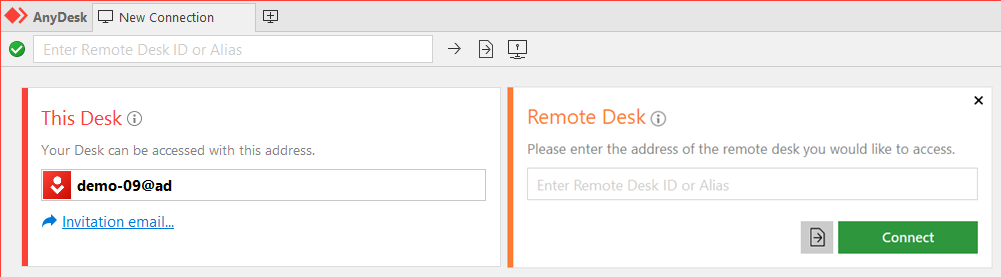
AnyDesk este o alternativă excelentă TeamViewer și, spre deosebire de TeamViewer, oferă performanțe mai bune și o latență mai mică datorită codecului DeskRT.
Software-ul utilizează criptarea TLS 1.2, făcând astfel toate sesiunile la distanță complet sigure. Funcțiile suplimentare includ transferul de fișiere, autentificarea cu doi factori, imprimarea la distanță și sesiunile private la distanță.
Merită menționat faptul că AnyDesk este disponibil pentru aproape toate platformele, astfel încât să îl puteți utiliza pe Windows, Linux, macOS, Android și iOS.
⇒ Obțineți AnyDesk
Urmând acești pași, ar trebui să depășiți orice problemă pe care o aveți cu funcția de transfer de fișiere în TeamViewer.
Ce metodă folosiți atunci când întâlniți o problemă similară? Spuneți-ne ce metodă a funcționat cel mai bine pentru dvs., lăsând un mesaj în secțiunea de comentarii de mai jos.
 Încă aveți probleme?Remediați-le cu acest instrument:
Încă aveți probleme?Remediați-le cu acest instrument:
- Descărcați acest instrument de reparare a computerului evaluat excelent pe TrustPilot.com (descărcarea începe de pe această pagină).
- Clic Incepe scanarea pentru a găsi probleme cu Windows care ar putea cauza probleme PC.
- Clic Repara tot pentru a remedia problemele cu tehnologiile brevetate (Reducere exclusivă pentru cititorii noștri).
Restoro a fost descărcat de 0 cititori luna aceasta.


